您好,登录后才能下订单哦!
flask实现验证码并验证功能?相信很多没有经验的人对此束手无策,为此本文总结了问题出现的原因和解决方法,通过这篇文章希望你能解决这个问题。
什么是Flask?
Flask是一个用Python编写的Web应用程序框架,Flask是python的web框架,最大的特征是轻便,让开发者自由灵活的兼容要开发的feature。 它由 Armin Ronacher 开发,他领导一个名为Pocco的国际Python爱好者团队。 Flask基于Werkzeug WSGI工具包和Jinja2模板引擎。两者都是Pocco项目。
效果图:
点击图片、刷新页面、输入错误点击登录时都刷新验证码
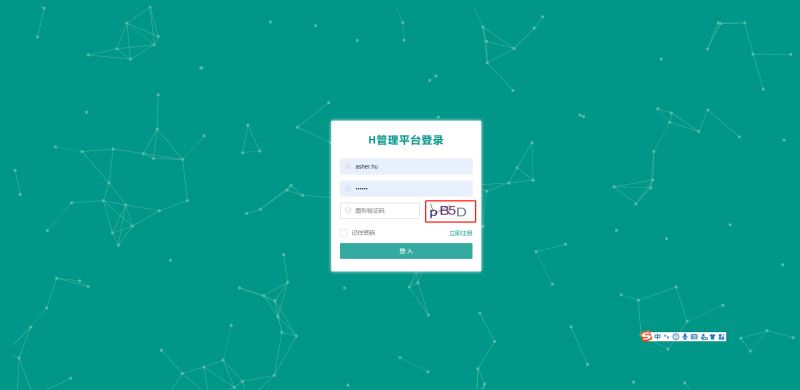
实现步骤:
第一步:先定义获取验证码的接口
verificationCode.py
#验证码
@api.route('/imgCode')
def imgCode():
return imageCode().getImgCode()此处的@api是在app下注册的蓝图,专门用来做后台接口,所以注册了api蓝图

第二步:实现接口逻辑
1)首先实现验证码肯定要随机生成,所以我们需要用到random库,本次需要随机生成字母和数字,
所以我们还需要用到string。string的ascii_letters是生成所有字母 digits是生成所有数字0-9。具体代码如下
def geneText(): '''生成4位验证码''' return ''.join(random.sample(string.ascii_letters + string.digits, 4)) #ascii_letters是生成所有字母 digits是生成所有数字0-9
2)为了美观,我们需要给每个随机字符设置不同的颜色。我们这里用一个随机数来给字符设置颜色
def rndColor(): '''随机颜色''' return (random.randint(32, 127), random.randint(32, 127), random.randint(32, 127))
3)此时我们已经可以生产图片验证码了,利用上面的随机数字和随机颜色生成一个验证码图片。
这里我们需要用到PIL库,此时注意,python3安装这个库的时候不是pip install PIL 而是pip install pillow。
def getVerifyCode():
'''生成验证码图形'''
code = geneText()
# 图片大小120×50
width, height = 120, 50
# 新图片对象
im = Image.new('RGB', (width, height), 'white')
# 字体
font = ImageFont.truetype('app/static/arial.ttf', 40)
# draw对象
draw = ImageDraw.Draw(im)
# 绘制字符串
for item in range(4):
draw.text((5 + random.randint(-3, 3) + 23 * item, 5 + random.randint(-3, 3)),
text=code[item], fill=rndColor(), font=font)
return im, code4)此时,验证码图片已经生成。然后需要做的就是把图片发送到前端去展示。
def getImgCode(): image, code = getVerifyCode() # 图片以二进制形式写入 buf = BytesIO() image.save(buf, 'jpeg') buf_str = buf.getvalue() # 把buf_str作为response返回前端,并设置首部字段 response = make_response(buf_str) response.headers['Content-Type'] = 'image/gif' # 将验证码字符串储存在session中 session['imageCode'] = code return response
这里我们采用讲图片转换成二进制的形式,讲图片传送到前端,并且在这个返回值的头部,需要标明这是一个图片。
将验证码字符串储存在session中,是为了一会在登录的时候,进行验证码验证。
5)OK,此时我们的接口逻辑已经基本完成。然后我们还可以给图片增加以下干扰元素,比如增加一点横线。
def drawLines(draw, num, width, height): '''划线''' for num in range(num): x1 = random.randint(0, width / 2) y1 = random.randint(0, height / 2) x2 = random.randint(0, width) y2 = random.randint(height / 2, height) draw.line(((x1, y1), (x2, y2)), fill='black', width=1)
然后getVerifyCode函数需要新增一步
def getVerifyCode():
'''生成验证码图形'''
code = geneText()
# 图片大小120×50
width, height = 120, 50
# 新图片对象
im = Image.new('RGB', (width, height), 'white')
# 字体
font = ImageFont.truetype('app/static/arial.ttf', 40)
# draw对象
draw = ImageDraw.Draw(im)
# 绘制字符串
for item in range(4):
draw.text((5 + random.randint(-3, 3) + 23 * item, 5 + random.randint(-3, 3)),
text=code[item], fill=rndColor(), font=font)
# 划线
drawLines(draw, 2, width, height)
return im, code最终接口逻辑完成。整体接口代码如下
from .. import *
from io import BytesIO
import random
import string
from PIL import Image, ImageFont, ImageDraw, ImageFilter
#验证码
@api.route('/imgCode')
def imgCode():
return imageCode().getImgCode()
class imageCode():
'''
验证码处理
'''
def rndColor(self):
'''随机颜色'''
return (random.randint(32, 127), random.randint(32, 127), random.randint(32, 127))
def geneText(self):
'''生成4位验证码'''
return ''.join(random.sample(string.ascii_letters + string.digits, 4)) #ascii_letters是生成所有字母 digits是生成所有数字0-9
def drawLines(self, draw, num, width, height):
'''划线'''
for num in range(num):
x1 = random.randint(0, width / 2)
y1 = random.randint(0, height / 2)
x2 = random.randint(0, width)
y2 = random.randint(height / 2, height)
draw.line(((x1, y1), (x2, y2)), fill='black', width=1)
def getVerifyCode(self):
'''生成验证码图形'''
code = self.geneText()
# 图片大小120×50
width, height = 120, 50
# 新图片对象
im = Image.new('RGB', (width, height), 'white')
# 字体
font = ImageFont.truetype('app/static/arial.ttf', 40)
# draw对象
draw = ImageDraw.Draw(im)
# 绘制字符串
for item in range(4):
draw.text((5 + random.randint(-3, 3) + 23 * item, 5 + random.randint(-3, 3)),
text=code[item], fill=self.rndColor(), font=font)
# 划线
self.drawLines(draw, 2, width, height)
return im, code
def getImgCode(self):
image, code = self.getVerifyCode()
# 图片以二进制形式写入
buf = BytesIO()
image.save(buf, 'jpeg')
buf_str = buf.getvalue()
# 把buf_str作为response返回前端,并设置首部字段
response = make_response(buf_str)
response.headers['Content-Type'] = 'image/gif'
# 将验证码字符串储存在session中
session['imageCode'] = code
return response第三步:前端展示。
这里前端我使用的是layui框架。其他框架类似。
<div class="layui-form-item"> <label class="layui-icon layui-icon-vercode" for="captcha"></label> <input type="text" name="captcha" lay-verify="required|captcha" placeholder="图形验证码" autocomplete="off" class="layui-input verification captcha" value=""> <div class="captcha-img"> <img id="verify_code" class="verify_code" src="/api/imgCode" onclick="this.src='/api/imgCode?'+ Math.random()"> </div> </div>
js:主要是针对验证失败以后,刷新图片验证码
// 进行登录操作
form.on('submit(login)', function (data) {
console.log(data.elem);
var form_data = data.field;
//加密成md5
form_data.password=$.md5(form_data.password);
$.ajax({
url: "{{ url_for('api.api_login') }}",
data: form_data,
dataType: 'json',
type: 'post',
success: function (data) {
if (data['code'] == 0) {
location.href = "{{ url_for('home.homes') }}";
} else {
//登录失败则刷新图片验证码
var tagImg = document.getElementById('verify_code');
tagImg.src='/api/imgCode?'+ Math.random();
console.log(data['msg']);
layer.msg(data['msg']);
}
}
});
return false;
});第四步:验证码验证
验证码验证需要在点击登录按钮以后,在对验证码进行效验
1)首先我们获取到前端传过来的验证码。.lower()是为了忽略大小写
这里的具体写法为什么这样写可以获取到前端传过来的参数,可以自行了解flask框架
if request.method == 'POST':
username = request.form.get('username')
password = request.form.get('password')
captcha = request.form.get('captcha').lower()2)对验证码进行验证.因为我们在生成验证码的时候,就已经把验证码保存到session中,这里直接取当时生成的验证码,然后跟前端传过来的值对比即可。
if captcha==session['imageCode'].lower():
pass
else:
return jsonify({'code':-1,'msg':'图片验证码错误'})看完上述内容,你们掌握flask实现验证码并验证功能的方法了吗?如果还想学到更多技能或想了解更多相关内容,欢迎关注亿速云行业资讯频道,感谢各位的阅读!
免责声明:本站发布的内容(图片、视频和文字)以原创、转载和分享为主,文章观点不代表本网站立场,如果涉及侵权请联系站长邮箱:is@yisu.com进行举报,并提供相关证据,一经查实,将立刻删除涉嫌侵权内容。